Was Sind Die Anzeichen einer Beschädigten MP4-Videodatei auf dem Mac?
Hier sind die Symptome einer MP4-Korruption :
- Wenn Ihr Video verschwommene Bilder zeigt oder unregelmäßige Pixel aufweist, ist Ihr Video verpixelt. Pixeliges Video ist ein Zeichen von Korruption.
- Wenn Sie beim Abspielen von Videos mit Verzögerungen oder Stottern konfrontiert sind, sollten Sie dies nicht vernachlässigen, da dies zu Beschädigungen führen kann.
- Das Audio-Video-Synchronisierungsproblem ist das häufigste Problem und kann behoben werden. Wenn Sie jedoch regelmäßig mit dem Problem konfrontiert sind, wurde Ihr Video möglicherweise beschädigt.
Warum wird die MP4-Datei auf dem Mac beschädigt?
MP4-Videodateien werden aus verschiedenen Gründen beschädigt, z. B. fehlerhafte Sektoren, Virenangriffe, unsachgemäße Übertragung von MP4-Videos, plötzlicher Stromausfall usw.
- Die Header-Datei des MP4-Videos wird beschädigt.
- Häufiges Ändern des MP4-Dateiformats.
- Unterbrechungen beim Bearbeiten oder Verschieben von MP4-Videodateien von einem Gerät auf ein anderes.
- Ein unzuverlässiges Tool zum Wiederherstellen gelöschter oder verlorener MP4-Dateien auf dem Mac verwenden.
- Wiedergabe von MP4-Videos auf inkompatiblen Mediaplayern.
Wie Repariert man Beschädigte MP4 Videos auf dem Mac?
Die empfohlene und sicherste Methode zum Reparieren von MP4-Dateien auf dem Mac ist die Verwendung des Videoreparatur-Tools. Sie können jedoch die manuellen Methoden zum Reparieren von MP4-Dateien verwenden, um kleinere Beschädigungen oder Fehler bei der Videowiedergabe zu beheben.
- Defekte MP4 Datei Reparieren Mac mit dem VLC Media Player.
- Beschädigte MP4 Datei Reparieren Mac mit Quicktime Player.
- Reparieren Sie MP4 auf dem Mac mit dem Remo Video Repair Tool.
Defekte MP4 Datei Reparieren Mac mit dem VLC Media Player.
Sie können AVI-Videodateien mit Hilfe der im VLC Media Player verfügbaren Fix-Funktion reparieren. Wenn Sie jedoch Videos in einem anderen Dateiformat reparieren möchten, ist es besser, die Dateierweiterung in .avi zu ändern und die unten genannten Schritte zu befolgen:
- Bevor Sie die beschädigte MP4-Datei reparieren, erstellen Sie eine Kopie Ihrer ursprünglichen MP4-Datei.
- Um ein Videoformat zu konvertieren .avi Videoformat, öffnen Sie Ihren VLC-Player und wählen Sie Media aus dem Dropdown-Menü.
- Verwenden Convert/Save Option zum Hochladen Ihrer beschädigten MP4-Videodatei, in die Sie konvertieren werden .avi formatieren.
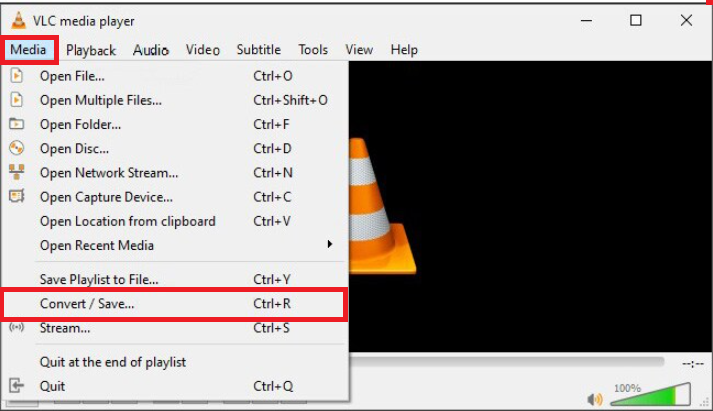
- Ändern Sie Ihre Einstellungen oder wählen Sie einen Video-Codec und speichern Sie den Speicherort für Ihre konvertierten Video-Codec-Dateien.
- Wenn Sie klicken Start , Der VLC-Player konvertiert die .mp4 Video in eine AVI-Datei. Verwenden Sie die Tasten der Tastatur Ctrl + P . Du findest es in den Einstellungen.
- Endlich unter der Input/Codecs Registerkarte, klicken Sie auf Always Fix um Ihr beschädigtes oder beschädigtes MP4-Video sofort zu reparieren.
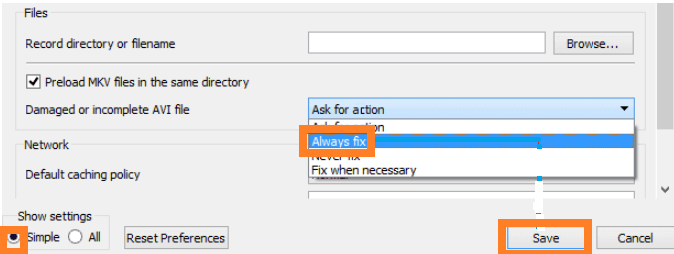
Um zu sehen, ob Sie die beschädigte Videodatei repariert haben, versuchen Sie, sie abzuspielen, nachdem Sie die obigen Anweisungen befolgt haben. Wenn Sie Ihre MOV- oder MP4-Datei nicht mit dem VLC Media Player reparieren konnten, fahren Sie mit dem nächsten Abschnitt des Artikels fort.
Reparieren Sie Videodateien auf dem Mac mit dem QuickTime Player
Sie können beschädigte Videodateien auf dem Mac mit Hilfe des QuickTime-Players reparieren. Befolgen Sie die unten genannten Methoden, um sie problemlos und problemlos zu beheben:
- Starten Sie QuickTime Player und öffnen oder importieren Sie die beschädigte oder beschädigte Videodatei.
- Gehen Sie zu Fenster und klicken Sie auf Show Movie Inspector.
- Wenn Sie darauf klicken, können Sie alle Details der Videodatei sehen.
- Außerdem wird ein Videofehler im Zusammenhang mit der Videobeschädigung angezeigt.
- Sie können einfach online nach dem spezifischen Videofehlercode suchen und einen Weg finden, ihn zu beheben.
Wenn Sie keine Lösung zum Reparieren des beschädigten Videos gefunden haben, können Sie die Videoreparatursoftware von Remo für Mac verwenden.
Wie Sie Beschädigte Videodateien Auf Dem Mac Reparieren?
Ausgestattet mit Nur-Lese-Algorithmen, die die Sicherheit von MP4-Dateien priorisieren, Remo Repair MOV es sind nur 3 Schritte erforderlich, um beschädigte MP4-Dateien auf dem Mac zu reparieren. Herunterladen > Auswählen > Reparieren. Dieses Tool ist auf die Reparatur von MP4- und MOV-Dateien spezialisiert, die auf iPhones, iPods, anderen Apple-Geräten, Kameras und Camcordern erstellt wurden. Mit der kostenlosen Version dieses MP4-Reparaturtools können Sie das reparierte MP4-Video auf dem Mac kostenlos in der Vorschau anzeigen !!!
- Laden Sie das Remo Video Repair-Tool herunter und installieren Sie es auf Ihrem Mac.
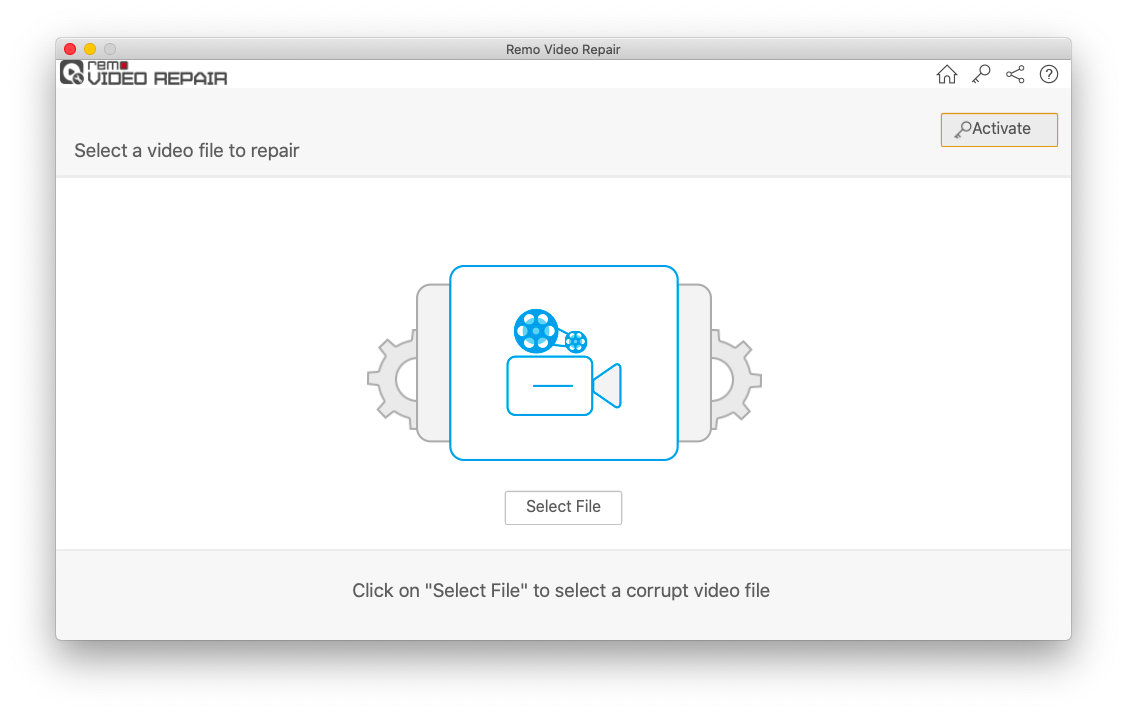
- Starten Sie das Tool und klicken Sie auf die Select File Option zum Durchsuchen des beschädigten MP4-Videos, das Sie reparieren möchten.
- Klicke auf Choose Reference MOV File Taste. Und wählen Sie ein fehlerfreies MP4-Video als Referenzdatei aus, um Ihr beschädigtes MP4 auf dem Mac zu reparieren.
- Klicken Sie nun auf die Repair Schaltfläche, um den MP4-Videoreparaturprozess auf Ihrem Mac-System zu starten.
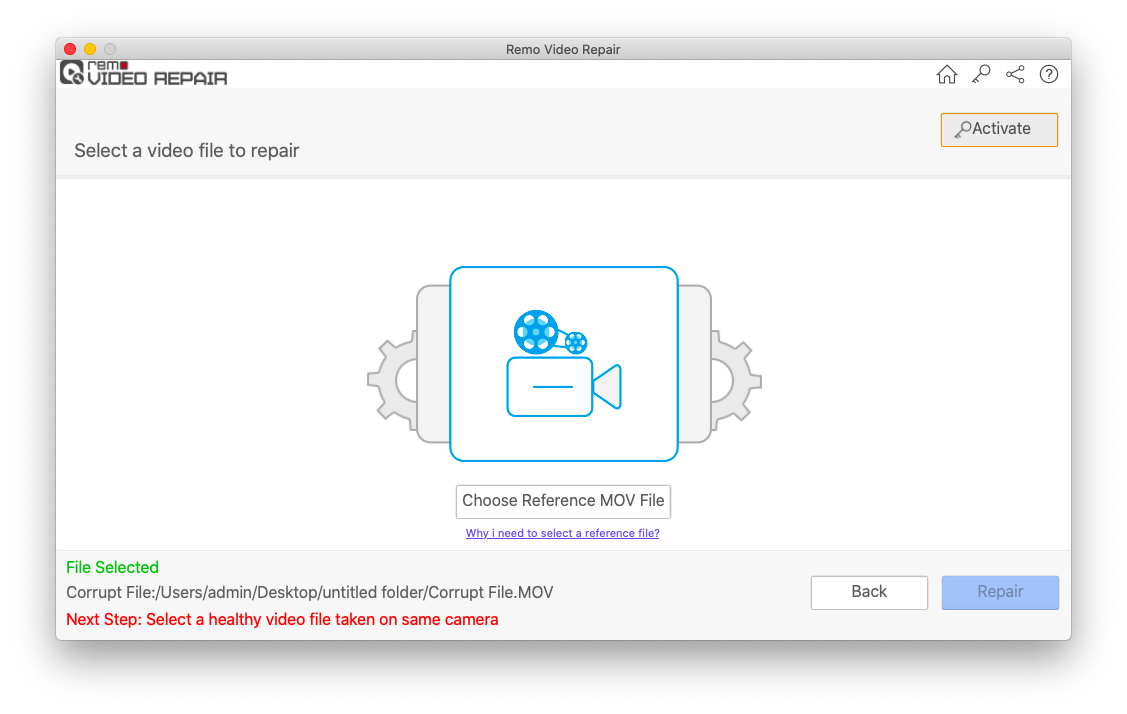
- Sobald die MP4-Reparatur abgeschlossen ist, können Sie eine Vorschau des reparierten Videos auf Ihrem MacBook- oder Mac-System anzeigen und Save es an jedem gewünschten Ort.
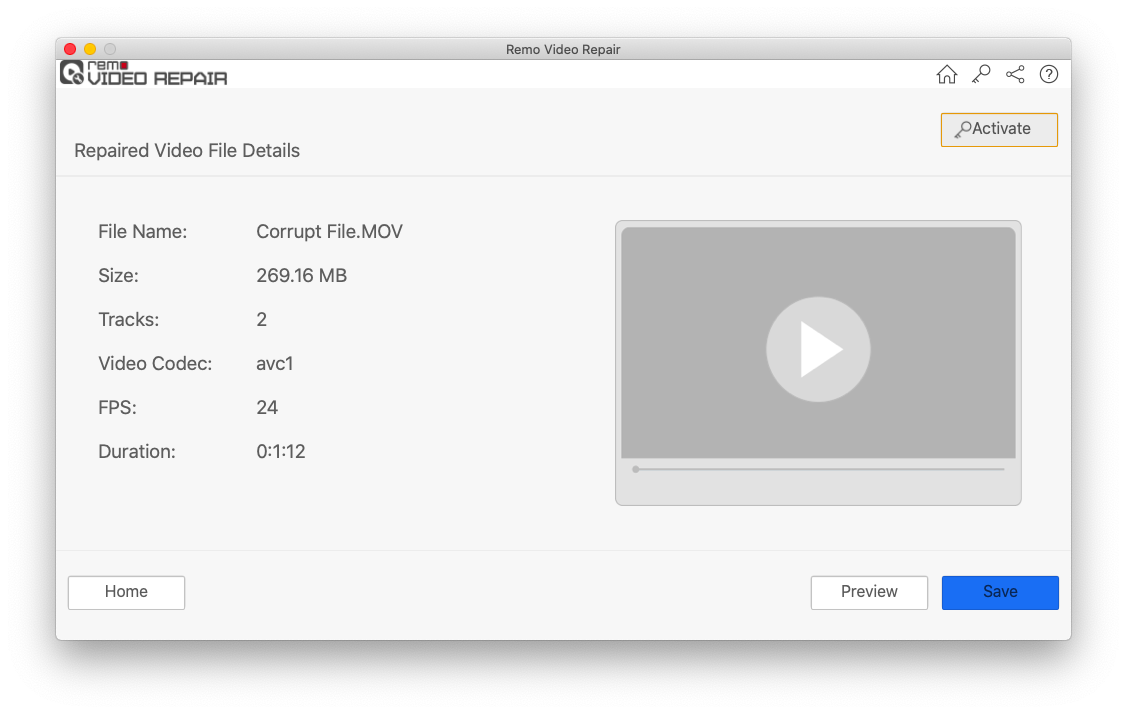
Wichtige Notiz: Stellen Sie beim Reparieren des MP4-Videos auf dem Mac sicher, dass die gesunde Datei, die Sie als Referenz auswählen, auf demselben Gerät aufgenommen werden sollte wie die beschädigte MP4-Datei.